Qhov wikiHow qhia koj li cas los hloov cov lus sib tham ntawm Instagram app.
Kauj ruam
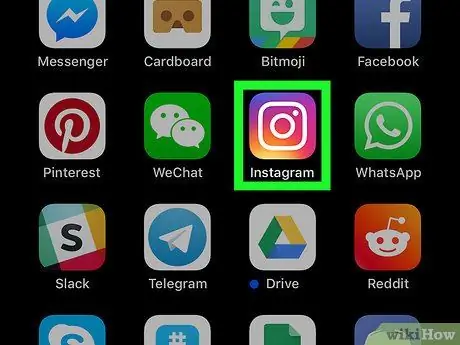
Kauj Ruam 1. Qhib Instagram
Lub cim app no zoo li lub koob yees duab hla tus zaj sawv xim tom qab.
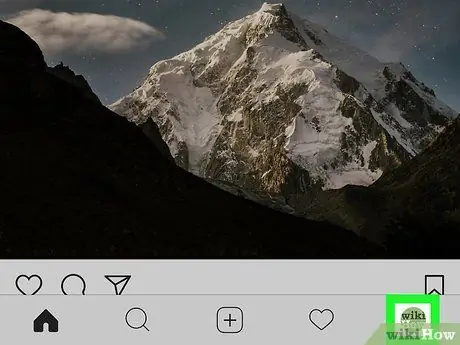
Kauj Ruam 2. Kov Profile tab
Nws nyob hauv kaum sab xis-sab xis ntawm qhov screen thaum lub app qhib. Lub cim zoo li tib neeg lub ntsej muag.
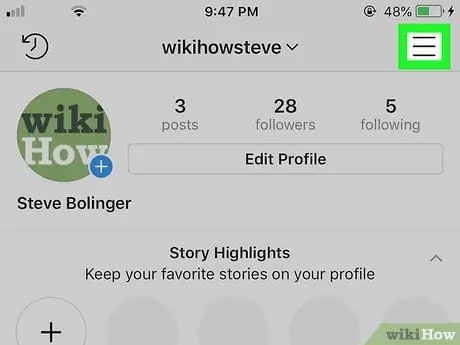
Kauj Ruam 3. Kov peb kab kab rov tav (☰) nyob rau sab xis saum toj ntawm lub vijtsam
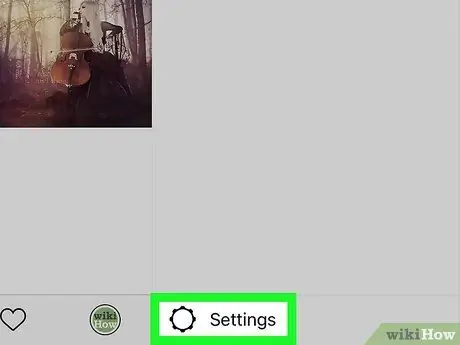
Kauj Ruam 4. Kov lub lossis iav khawm
Yog tias koj siv Android ntaus ntawv, khawm " ⋮"Yog nyob hauv qab ntawm cov ntawv qhia zaub mov. Ntawm iPhone, lub pob no zoo li lub iav.
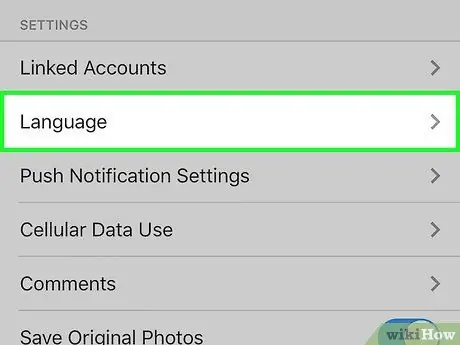
Kauj Ruam 5. Los so qhov screen thiab kov Cov Lus
Yog tias koj tab tom siv hom lus uas koj tsis nkag siab, "Lus" lossis "Hom Lus" yog qhov kev xaiv thib ob hauv pawg thib ob loj.
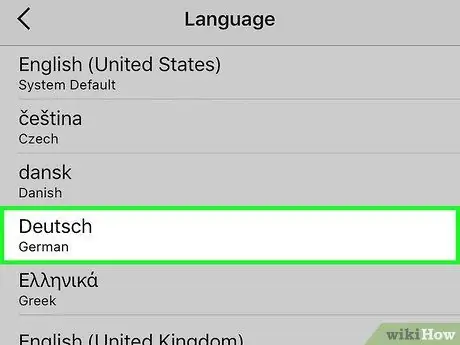
Kauj Ruam 6. Kov cov lus koj xav siv
Txhua hom lus tau nthuav tawm nrog nws cov npe hauv koj cov lus, nrog rau lub npe hauv hom lus qub.
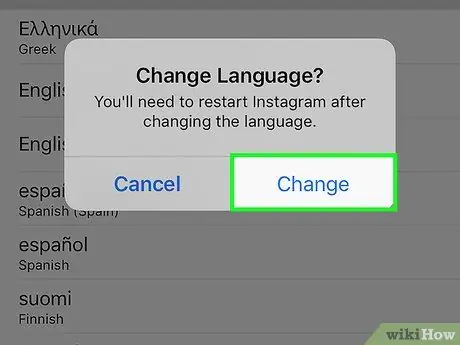
Kauj Ruam 7. Kov Hloov (rau iPhone nkaus xwb)
Yog tias koj siv iPhone, kov " Hloov "Kom rov pib dua Instagram thiab siv cov lus tshiab. Android version ntawm Instagram app yuav siv cov lus tshiab ncaj qha.







